Excel如何统计混合编班分数段?_惠州计算机办公软件知识
作者:邓华发布时间:2020-12-31分类:办公软件浏览:1158
期末考试之后,自然就是成绩的统计和分析了。为了使成绩的录入和分析更为公平,我们学校都是由专人统一录入的。平行班级的成绩都录入在Excel的同一工作表中。但是这样做之后,也为我们后期的成绩分析制造了麻烦。由于工作表中混合编班,那么在统计各班各学科各分数段的人数时,就不得不进行多次按班、按学科进行排序,然后人工数出相应分数段人数,非常麻烦。那么,Excel如何统计混合编班分数段呢?惠州北大青鸟老师建议利用新增的COUNTIFS函数来完成这项任务。
一、1班语文学科分数段统计
具体过程如下:
以1班语文学科的分数段统计为例。将鼠标定位于统计表中的N3单元格,在编辑栏输入如下公式“=COUNTIFS($A$2:$A$108,$L3,$C$2:$C$108,"100"),按下回车键,则可以得到1班语文成绩为100分的学生人数。
还是先说说这个COUNTIFS函数吧。COUNTIFS函数的作用是统计某个区域中满足多重条件的单元格个数。其语法格式是:COUNTIFS(range1, criteria1,range2, criteria2…)。其中Range1, range2, …… 是指对哪些区域在统计时施加条件。Criteria1, criteria2, … 则是指具体施加的条件是什么。比如上例的公式的含义则是统计A2:A108单元格区域中等于L3单元格(即1班)且C2:C108单元格区域中等于100分的单元格个数。
COUNTIFS所支持的施加条件个数为127个,足够我们使用的。因此,统计1班语文分数在90分至100分之间的人数时,我们只需要再增加一个条件。在O3单元格输入如下公式:“=COUNTIFS($A$2:$A$108,$L3,$C$2:$C$108,">=90",$C$2:$C$108,"<100")即可。
拖动该单元格的填充句柄向右复制公式,至S3单元格。然后将公式中的分数作出相应的调整,那么就会迅速得到各分数段的相应人数了。
至于最后的那个50分以下的人数统计,很显然,其公式应该是“=COUNTIFS($A$2:$A$108,$L3,$C$2:$C$108,"<50")。
二、其它学科及班级分数段统计
选中N3:T3单元格区域,向下拖动填充句柄至T7,则可以将1班的分数段表格迅速填充完成。但是,现在每一行所填充的数据,都是语文学科相应的分数段人数。我们还需要将公式中的“$C(语文成绩所在列)改成各学科相应的列号。不过,这个工作也不是太麻烦。以数学科为例。只要选中N4:T4单元格区域,然后按下“Cstrl+F快捷键,打开“查找和替换对话框。点击“替换选项卡,在“查找内容的输入框中输入“$C,在“替换为输入框中输入“$D(数学成绩所在的列号)。然后点击“全部替换按钮,那么就可以得到数学学科的各分数段了。
其它几个学科照此办理,将公式中的“$C分别再替换为“$E、“$F、“$G,很快就可以得到1班各学科的分数段统计。
1班各学科分数段全部统计完成后,其他各班就非常容易了。只要选中N3:T7单元格区域,然后按下“Ctrl+C快捷键进行复制,再将鼠标定位于N8单元格,按下“Ctrl+V快捷键进行粘贴,那么2班分数段统计立刻完成了。照此办法,只要复制、粘贴,呵呵,瞬间完成。所得结果。
提醒:L列中的班级为辅助列,是为了我们在公式中设置班级方便而加的,不能删除。从表格美观的角度出发,可以选中整个L列后,点击右键,在弹出的菜单中点击“隐藏命令,将其隐藏。
想知道更多关于办公软件的资讯,联系在线客服,或者来惠州北大青鸟新方舟校区了解了解。
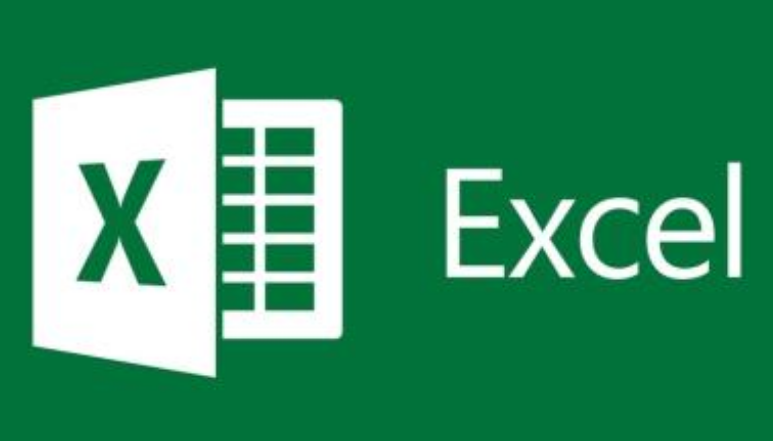
办公软件
标签:惠州北大青鸟北大青鸟惠州办公软件培训惠州办公软件培训学校惠州计算机办公软件基础惠州计算机办公基础惠州IT培训惠州计算机办公软件知识惠州计算机办公基础知识惠州计算机学校办公软件
- 办公软件排行
- 标签列表
-
- Java (3694)
- 北大青鸟 (3713)
- 软件开发 (3613)
- JAVA (3413)
- UI设计入门 (2093)
- 惠州北大青鸟 (4375)
- 惠州IT培训 (2558)
- UI设计培训 (2090)
- 惠州UI设计培训 (2095)
- 惠州UI设计培训学校 (2090)
- 惠州计算机软件培训 (6260)
- 惠州计算件软件开发 (6260)
- 惠州计算机软件基础 (6261)
- 惠州计算机JAVA培训 (3574)
- 惠州计算机Java软件开发 (3620)
- 惠州计算机JAVA软件开发 (4645)
- 惠州计算机JAVA软件开发学校 (3338)
- 惠州计算机Java软件开发培训 (3338)
- 北大青鸟IT计算机学校 (5048)
- 北大青鸟IT软件学校 (5062)
- 北大青鸟IT学校 (5059)
- 惠州计算机UI设计软件开发 (2088)
- UI设计基础教程 (2088)
- UI设计是什么 (2088)
- UI设计教程 (2088)
- 网站分类
-
- 计算机教程
- 计算机入门
- 职业学校
- 新闻动态
- 专业课程
- 热门技术
- SEO
- 培训教程
- windows
- linux教程
- 系统集成
- 网站开发
- Html5
- 办公软件
- 师资力量
- 热点问答
- 联系我们
- 计算机学校
- 惠州计算机学校
- 河源计算机学校
- 广州计算机学校
- 深圳计算机学校
- 湛江计算机学校
- 佛山计算机学校
- IT计算机培训信息
- 设计专业
- UI
- 影视特效
- 游戏动漫设计
- Photoshop
- AI设计
- 软件教程
- Java技术
- C语言/C++语言培训
- C#
- Python技术
- PHP
- 数据库
- SQL Server
- 网络教程
- 网络安全
- 网络营销
- 软件专业
- 大数据专业
- 前端开发专业
- 软件测试专业
- Python专业
- 软件实施
- 珠海计算机学校
- 初中生学什么好
- 计算机认证
- 文章归档
-
- 2024年5月 (36)
- 2024年4月 (80)
- 2024年3月 (65)
- 2024年2月 (54)
- 2024年1月 (25)
- 2023年12月 (12)
- 2023年11月 (73)
- 2023年10月 (134)
- 2023年9月 (34)
- 2023年8月 (3)
- 2023年7月 (3)
- 2023年6月 (12)
- 2023年5月 (30)
- 2023年4月 (72)
- 2023年3月 (11)
- 2023年2月 (34)
- 2023年1月 (37)
- 2022年12月 (78)
- 2022年11月 (359)
- 2022年6月 (1193)
- 2022年5月 (570)
- 2022年4月 (1567)
- 2022年3月 (982)
- 2022年2月 (54)
- 2022年1月 (182)
- 2021年9月 (308)
- 2021年8月 (1704)
- 2021年7月 (2423)
- 2021年6月 (1806)
- 2021年5月 (1569)
- 2021年4月 (1380)
- 2021年3月 (1255)
- 2021年2月 (709)
- 2021年1月 (1521)
- 2020年12月 (3626)
- 2020年11月 (1646)
- 2020年10月 (1046)
- 2020年9月 (592)
- 最近发表
-
- 汕尾信息:世界技能大赛获奖选手全省巡回宣讲交流活动走进汕尾|||电脑计算机编程培训学校
- 河源信息:世界技能大赛获奖选手到河源开展全省巡回宣讲交流活动|||广州市北大青鸟计算机职业培训学校
- 佛山信息:6000+“笋岗”!粤西专场招聘会!佛山名企→|||广州市北大青鸟计算机职业培训学校
- 江门信息:@创业培训讲师,快来参加广东省第二届马兰花创业培训讲师赛江门选拔赛|||电脑计算机编程培训学校
- 东莞信息:普法宣传进工地治欠保支暖民心|||中专学计算机平面设计女生可以学计算机网络技术好吗
- 佛山信息:奖金高达20万!“中国创翼”创业创新大赛报名|||计算机职业技能培训班
- 阳江信息:阳江市2024年“人社局长千企行”活动启动|||计算机网络培训学校
- 江门信息:江门选手斩获全国乡村振兴职业技能大赛铜牌,实现国赛奖牌“二度破冰”|||北大青鸟计算机培训中心
- 汕头信息:汕头高层次人才“金凤卡+社保卡”一站办理!赋能人才工作高质量发展|||北大青鸟计算机培训中心
- 东莞信息:沙田镇召开社保志愿推广会|||计算机培训学校招生


